4 τρόποι για να μειώσετε τον θόρυβο του ανέμου σε υπολογιστή και κινητό
Ένα από τα συνηθισμένα, ενοχλητικά προβλήματα κατά την εγγραφή ήχου ή βίντεο είναι ο θόρυβος του ανέμου. Για vlogs, ταξιδιωτικά κλιπ ή περιβάλλον εργασίας, ένα απαλό αεράκι μπορεί να δημιουργήσει δυνατό θόρυβο που υπερισχύει των φωνών. Ευτυχώς, με τη μείωση του θορύβου του ανέμου, δεν θα χρειαστεί να πετάξετε το υλικό σας ή να ξεκινήσετε από την αρχή. Σε αυτόν τον οδηγό, θα μάθετε τους τέσσερις αποτελεσματικούς τρόπους για να αφαιρέσετε τον θόρυβο του ανέμου τόσο σε λογισμικό για υπολογιστές όσο και σε εφαρμογές για κινητά. Ελάτε λοιπόν και αποκαταστήστε τον καθαρό, επαγγελματικής ποιότητας ήχο στα έργα σας.
Λίστα οδηγών
Τι προκαλεί θόρυβο ανέμου σε ήχο και βίντεο Πώς να αφαιρέσετε τον θόρυβο του ανέμου από τον ήχο Πώς να αφαιρέσετε τον θόρυβο του ανέμου από το βίντεο Συμβουλές για την πρόληψη του θορύβου του ανέμου κατά την ηχογράφησηΤι προκαλεί θόρυβο ανέμου σε ήχο και βίντεο
Ο θόρυβος του ανέμου είναι ένα συνηθισμένο πρόβλημα στις ηχογραφήσεις, ειδικά όταν γίνονται σε εξωτερικούς χώρους. Συμβαίνει όταν ο αέρας εισέρχεται απευθείας στο μικρόφωνο, δημιουργώντας ανεπιθύμητη παραμόρφωση. Εξαιτίας αυτού, οι φωνές μπορεί να είναι δύσκολο να ακουστούν, η καθαρότητα του ήχου μπορεί να μειωθεί και η συνολική ποιότητα να επηρεαστεί.
Πριν εξερευνήσετε τρόπους για να αφαιρέσετε τον άνεμο από τον ήχο, η κατανόηση των αιτιών του μπορεί να σας βοηθήσει να τον αποτρέψετε στο μέλλον και να τον μετριάσετε κατά την παραγωγή.
- Έλλειψη προστασίας από τον άνεμο. Όταν ο άνεμος ή ένα ελαφρύ αεράκι περνάει απευθείας πάνω από ένα μικρόφωνο, δημιουργεί αλλαγές πίεσης τις οποίες το μικρόφωνο αντιλαμβάνεται ως δυνατό ήχο.
- Άμεση ροή αέρα στο μικρόφωνο. Εάν δεν χρησιμοποιείτε παρμπρίζ ή κάλυμμα από αφρώδες υλικό, το μικρόφωνο εκτίθεται στον άνεμο, αυξάνοντας την πιθανότητα ανεπιθύμητων θορύβων.
- Ενσωματωμένα μικρόφωνα σε κάμερες/τηλέφωνα. Τα εσωτερικά μικρόφωνα είναι ευαίσθητα στον άνεμο και σε άλλους ανεπιθύμητους θορύβους λόγω του μικρού τους μεγέθους και της έλλειψης θωράκισης.
- Κακή τοποθέτηση μικροφώνου. Η τοποθέτηση του μικροφώνου πολύ μακριά από το ηχείο ή στη διαδρομή ροής αέρα μπορεί να οδηγήσει σε περισσότερες παρεμβολές από τον άνεμο σε σχέση με τον πραγματικό ήχο.
- Ηχογράφηση σε περιβάλλοντα με ισχυρούς ανέμους. Η βιντεοσκόπηση σε εξωτερικούς χώρους, όπως σε παραλίες, στέγες ή ενώ κινείστε, εκθέτει την εγγραφή σας σε συνεχή ροή αέρα.
Πώς να αφαιρέσετε τον θόρυβο του ανέμου από τον ήχο
Καθώς επηρεάζει σημαντικά την καθαρότητα και την ποιότητα των ηχογραφήσεων σας, η μείωση του θορύβου του ανέμου είναι απαραίτητη για επαγγελματικά αποτελέσματα. Είτε πρόκειται για συνεντεύξεις, ήχους της φύσης είτε για vlogs, εδώ θα βρείτε τα εργαλεία για υπολογιστές και κινητά για τον καθαρισμό ανεπιθύμητων ηχητικών παρεμβολών.
Αφαίρεση θορύβου ανέμου από τον ήχο με το Audacity (υπολογιστή)
Το Audacity είναι ένα δωρεάν πρόγραμμα επεξεργασίας ήχου που χρησιμοποιείται από πολλούς επαγγελματίες και αρχάριους. Διαθέτει ισχυρή μείωση θορύβου καθώς και ισοστάθμιση και φιλτράρισμα υψιπερατού σήματος, ιδανικό για την αφαίρεση του θορύβου από τον άνεμο.
Βήμα 1.Μόλις ξεκινήσει το Audacity, εισαγάγετε το αρχείο ήχου σας. Στη συνέχεια, επιλέξτε ένα τμήμα του ήχου όπου υπάρχει θόρυβος από τον άνεμο.
Βήμα 2.Στη συνέχεια, μεταβείτε στο "Εφέ" και επιλέξτε "Μείωση θορύβου" και επιλέξτε "Λήψη προφίλ θορύβου". Τώρα επιλέξτε ολόκληρο το κομμάτι τοποθετώντας το ποντίκι σας πάνω του.
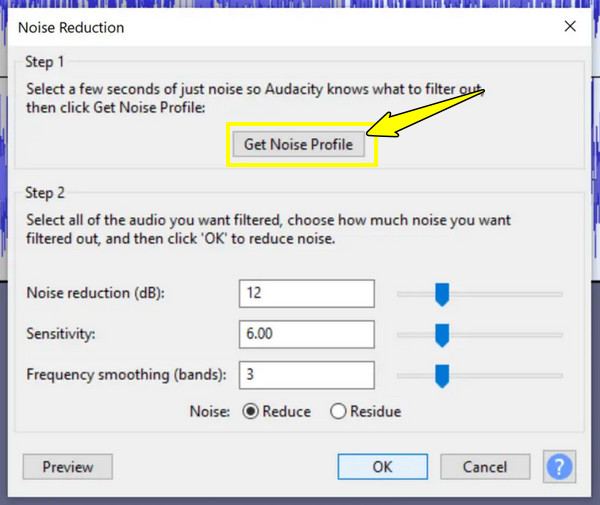
Βήμα 3.Ανοίξτε ξανά την επιλογή "Μείωση Θορύβου" και προσαρμόστε τις ρυθμίσεις, εάν χρειάζεται. Κάντε κλικ στο κουμπί "OK". Τέλος, εξαγάγετε τον καθαρισμένο ήχο σας στο "Αρχείο" και στη συνέχεια στο "Εξαγωγή".
Αφαίρεση θορύβου ανέμου από τον ήχο με Dolby On (Κινητό)
Για Android και iOS, το Dolby On είναι μια δωρεάν εφαρμογή που βελτιώνει τις ηχογραφήσεις. Διαθέτει μείωση θορύβου που εστιάζει σε ήχους υποβάθρου, όπως ο άνεμος, η κυκλοφορία και οι βόμβοι.
Βήμα 1.Ανοίξτε το Dolby On στην κινητή σας συσκευή. Εγγράψτε ήχο τώρα ή εισαγάγετε ένα υπάρχον αρχείο ήχου για να επεξεργαστείτε τον θόρυβο του ανέμου.
Βήμα 2.Στη συνέχεια, το Dolby On θα ανιχνεύσει και θα εφαρμόσει αυτόματα μείωση θορύβου και βελτίωση ήχου. Μπορείτε να το προσαρμόσετε όπως απαιτείται. Πατήστε το κουμπί "Εξαγωγή" ή "Κοινή χρήση" για να λάβετε τον καθαρισμένο ήχο σας.
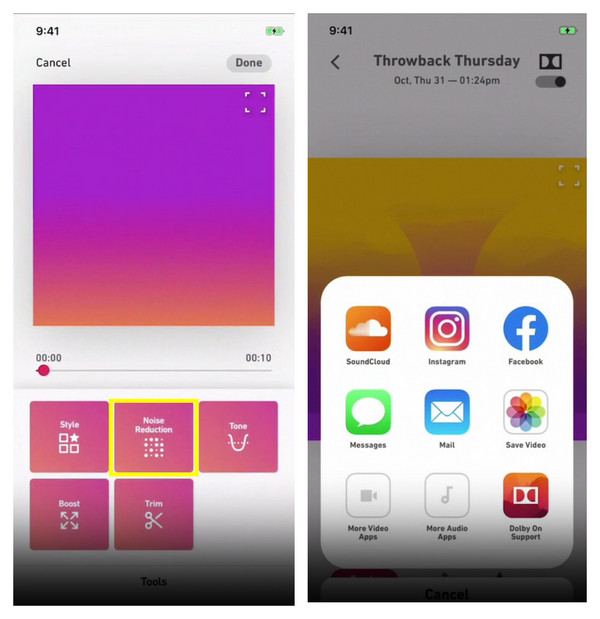
Πώς να αφαιρέσετε τον θόρυβο του ανέμου από το βίντεο
Αν χειρίζεστε ένα βίντεο, ο θόρυβος του ανέμου στο παρασκήνιο μπορεί να καταστρέψει ολόκληρο το περιεχόμενο. Θα μπορούσε να είναι vlogs, συνεντεύξεις ή κλιπ από εξωτερικούς χώρους. Ήρθε η ώρα να κάνετε μείωση του θορύβου του ανέμου πριν τα κοινοποιήσετε. Ευτυχώς, υπάρχουν ειδικά εργαλεία τόσο για υπολογιστές όσο και για κινητές συσκευές για την αποτελεσματική μείωση του θορύβου του ανέμου.
Αφαιρέστε τον θόρυβο του ανέμου από το βίντεο με το AnyRec Video Converter (Υπολογιστής)
Μια ολοκληρωμένη λύση επεξεργασίας βίντεο είναι εδώ για την ολοκληρωμένη βελτίωση του βίντεο! AnyRec Video Converter Δεν απλώς μετατρέπει μορφές βίντεο και ήχου, καθώς περιλαμβάνει ένα εργαλείο αφαίρεσης θορύβου στην εργαλειοθήκη του, επιτρέποντάς σας να καθαρίζετε και να βελτιώνετε εύκολα την ποιότητα βίντεο και ήχου. Σε αντίθεση με πολλά βασικά προγράμματα επεξεργασίας, αυτό το λογισμικό σάς δίνει πλήρη έλεγχο στις ρυθμίσεις εξόδου, όπως το bitrate ήχου, το frame rate, τη μορφή και την ανάλυση. Μπορείτε επίσης να βελτιώσετε τα γραφικά, να αφαιρέσετε τον θόρυβο του ανέμου, να ρυθμίσετε την ένταση του ήχου, ακόμη και να αντικαταστήσετε τον ήχο με άλλο ήχο!

Αφαίρεση θορύβου για τη μείωση του θορύβου του ανέμου και άλλων ανεπιθύμητων ήχων.
Προσαρμοσμένες ρυθμίσεις εξαγωγής, όπως ανάλυση, ρυθμός μετάδοσης bit και κωδικοποιητής, για την επιθυμητή ποιότητα.
Καλύπτει πολλαπλές μορφές όπως MP4, MKV, MOV, AVI, MP3, FLAC, κ.λπ.
Σας επιτρέπει να κάνετε προεπισκόπηση του καθαρισμένου βίντεο πριν από την οριστικοποίηση.
Ασφαλής λήψη
Ασφαλής λήψη
Βήμα 1.Μόλις ξεκινήσετε το AnyRec Video Converter, κάντε κλικ στην καρτέλα γραφικού στοιχείου "Εργαλειοθήκη" παραπάνω. Εκεί, βρείτε το "Noise Remover" με όλα τα άλλα κιτ εργαλείων.

Βήμα 2.Εισαγάγετε το βίντεό σας για να αποκτήσετε πρόσβαση στο παράθυρο αφαίρεσης. Βεβαιωθείτε ότι είναι επιλεγμένη η επιλογή "Ενεργοποίηση μείωσης θορύβου ήχου". Στη συνέχεια, μπορείτε να ξεκινήσετε τη ρύθμιση για την "Ένταση" και την "Καθυστέρηση".

Βήμα 3.Προαιρετικά, μπορείτε να προσαρμόσετε περαιτέρω τις ρυθμίσεις κάνοντας κλικ στην επιλογή μενού "Έξοδος". Αργότερα, κάντε προεπισκόπηση του καθαρισμένου βίντεο και, αν σας βολεύει, κάντε κλικ στο κουμπί "Εξαγωγή".
Αφαίρεση θορύβου ανέμου από βίντεο με το CapCut (Κινητό)
Όσο για τους χρήστες κινητών, το CapCut προσφέρει ισχυρά εργαλεία, όπως λειτουργίες μείωσης θορύβου. Είναι ένα πρόγραμμα επεξεργασίας φιλικό προς κινητά για όλους όσους θέλουν να καθαρίζουν και να βελτιώνουν βίντεο εν κινήσει.
Βήμα 1.Εκκινήστε το CapCut σε μια συσκευή Android ή iOS. Δημιουργήστε ένα νέο έργο και, στη συνέχεια, ανεβάστε το βίντεό σας.
Βήμα 2.Πατήστε στο κομμάτι βίντεο παρακάτω και, στη συνέχεια, σύρετε προς τα δεξιά για να εντοπίσετε τη λειτουργία "Μείωση θορύβου". Πατήστε σε αυτήν, στη συνέχεια, ενεργοποιήστε την εναλλαγή και πατήστε το κουμπί "Έλεγχος" για να αφαιρέστε τον θόρυβο φόντου από το βίντεοΜόλις τελειώσετε, πατήστε "Εξαγωγή" για να αποθηκεύσετε το καθαρισμένο βίντεό σας στο άλμπουμ σας.
Συμβουλές για την πρόληψη του θορύβου του ανέμου κατά την ηχογράφηση
Είναι πολύ συνηθισμένο να υπάρχει θόρυβος από τον άνεμο στο βίντεο που έχετε εγγράψει. Μετά από όλους αυτούς τους τρόπους μείωσης του θορύβου από τον άνεμο, υπάρχουν και μερικά προληπτικά μέτρα που μπορούν να αποτρέψουν σημαντικά τον θόρυβο από τον άνεμο. Είτε γυρίζετε σε εξωτερικό χώρο είτε ηχογραφείτε μια συνέντευξη, ακολουθούν μερικές συμβουλές για να προστατεύσετε τον ήχο σας από ανεπιθύμητα στοιχεία και... μείωση του θορύβου φόντου κατά την εγγραφή.
- 1. Χρησιμοποιήστε παρμπρίζ. Αναμφισβήτητα, το πιο αποτελεσματικό και πρώτο βήμα για την προστασία του ήχου σας από τον θόρυβο του ανέμου είναι η χρήση ενός ανεμοφράκτη. Ένα αφρώδες ανεμοφράκτη βοηθά στη διάσπαση του ανέμου πριν αυτός εισέλθει στο διάφραγμα του μικροφώνου. Για ένα πιο σημαντικό παράθυρο, προτείνεται μια ψόφια γάτα ή ένα αντιανεμικό, καθώς αυτό μιμείται το τρίχωμα των ζώων, δημιουργώντας ένα πυκνό φράγμα που μειώνει δραματικά τον εξωτερικό θόρυβο του ανέμου.
- 2. Τοποθετήστε το μικρόφωνό σας στρατηγικά. Μην τοποθετείτε ποτέ το μικρόφωνό σας απευθείας στον άνεμο. Ακόμα και με ανεμοθώρακα, η άμεση πρόσκρουση μπορεί να προκαλέσει προβλήματα. Προσπαθήστε να τοποθετήσετε το μικρόφωνο υπό γωνία ως προς τον άνεμο ή μπορείτε να χρησιμοποιήσετε το σώμα σας ή ένα αντικείμενο ως ασπίδα.
- 3. Ηχογραφήστε σε εσωτερικούς χώρους όταν είναι δυνατόν. Μπορεί να φαίνεται προφανές, αλλά αν ο κύριος σκοπός της ηχογράφησης δεν απαιτεί εξωτερικό χώρο, σκεφτείτε να μετακινηθείτε σε εσωτερικό χώρο για να εξαλείψετε εντελώς τον θόρυβο του ανέμου. Πηγαίνετε σε ένα στούντιο ή δωμάτιο όπου δεν ακούγονται θόρυβοι, σε αντίθεση με μια εκτεθειμένη τοποθεσία.
- 4. Χρησιμοποιήστε ένα φίλτρο αποκοπής χαμηλών συχνοτήτων. Πολλά επαγγελματικά μικρόφωνα και συσκευές εγγραφής ήχου διαθέτουν ενσωματωμένο φίλτρο. Η χρήση ενός φίλτρου αποκοπής χαμηλών συχνοτήτων μειώνει ηλεκτρονικά τις προβληματικές χαμηλές συχνότητες, φιλτράροντας μεγάλο μέρος του ανέμου χωρίς να επηρεάζει την καθαρότητα των φωνών και άλλων ήχων.
- 5. Ενεργοποιήστε τη Μείωση Θορύβου Μικροφώνου. Όταν εγγράφετε ήχο και βίντεο χρησιμοποιώντας ένα λογισμικό εγγραφής, αναζητήστε ενσωματωμένες επιλογές μείωσης θορύβου. Ένα τέτοιο λογισμικό εγγραφής είναι το AnyRec Screen RecorderΕίναι ένα ισχυρό και φιλικό προς το χρήστη εργαλείο που σας επιτρέπει να εγγράφετε βίντεο και ήχο, με λειτουργίες βελτίωσης μικροφώνου που βελτιώνουν τις πηγές εισόδου ήχου σε πραγματικό χρόνο. Αυτό καθαρίζει τους θορύβους του περιβάλλοντος, αφαιρώντας τον θόρυβο του ανέμου από τον ήχο και άλλους ανεπιθύμητους ήχους.
- 6. Παρακολουθήστε προσεκτικά τα επίπεδα ήχου. Κατά την εγγραφή και την παρακολούθηση ήχου, χρησιμοποιείτε ακουστικά όποτε είναι δυνατόν, ειδικά σε εξωτερικούς χώρους. Αυτό σας επιτρέπει να εντοπίζετε αμέσως εάν ο θόρυβος του ανέμου αποτελεί πρόβλημα και να προσαρμόζετε τις ρυθμίσεις επί τόπου. Εάν παρατηρήσετε ότι τα επίπεδα ήχου αυξάνονται σημαντικά, πρέπει να δράσετε.
συμπέρασμα
Χάρη στους προαναφερθέντες τρόπους, ο θόρυβος του ανέμου στο αρχείο ήχου και βίντεο δεν αποτελεί μόνιμο πρόβλημα. Μπορείτε να το επεξεργαστείτε σε υπολογιστή ή σε κινητές συσκευές και υπάρχουν διαθέσιμα αξιόπιστα εργαλεία για να το κάνετε. αφαιρέστε τους θορύβους του ανέμου και άλλους ανεπιθύμητους ήχους φόντου. Αλλά για μια πιο ολοκληρωμένη προσέγγιση, χρησιμοποιήστε το AnyRec Video Converter. Διαθέτει ένα ισχυρό πρόγραμμα αφαίρεσης θορύβου μαζί με πλήρεις δυνατότητες επεξεργασίας ήχου και βίντεο, καθιστώντας το ιδανικό για συντάκτες, δημιουργούς περιεχομένου και απλούς χρήστες.
Ασφαλής λήψη
Ασφαλής λήψη



